
Michael Fisher
0
3813
225
 Muchos de nosotros tenemos que administrar varias cuentas de Gmail para separar el correo electrónico privado del trabajo y los proyectos. Sin embargo, la vida rara vez es lineal y a menudo nos encontramos yendo y viniendo entre diferentes cuentas. ¿Cómo es mejor hacer esto sin tener que iniciar y cerrar sesión continuamente? En este artículo, exploraré 4 formas de abordar este problema, pasando de soluciones simples a soluciones más avanzadas.
Muchos de nosotros tenemos que administrar varias cuentas de Gmail para separar el correo electrónico privado del trabajo y los proyectos. Sin embargo, la vida rara vez es lineal y a menudo nos encontramos yendo y viniendo entre diferentes cuentas. ¿Cómo es mejor hacer esto sin tener que iniciar y cerrar sesión continuamente? En este artículo, exploraré 4 formas de abordar este problema, pasando de soluciones simples a soluciones más avanzadas.
1. Ejecute múltiples navegadores simultáneamente
Para iniciar sesión en dos o tres cuentas diferentes de Gmail, simplemente puede ejecutar dos o tres navegadores diferentes, cada uno con una cuenta de usuario diferente iniciada. Esta es la forma más sencilla y directa de hacerlo que no requiere una configuración especial, con la excepción de que necesita tener varios navegadores instalados en su computadora.
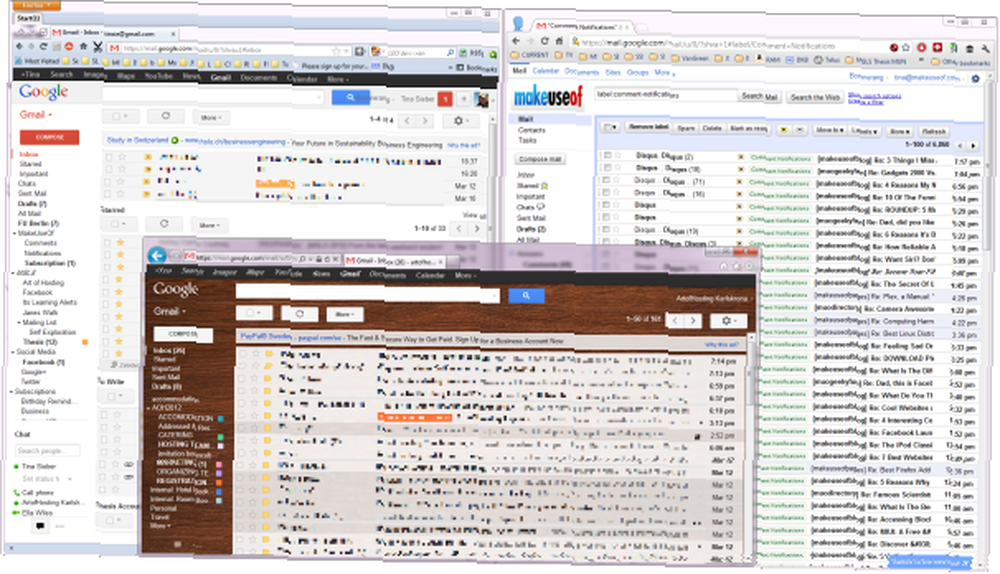
2. Cambie entre cuentas utilizando la función de inicio de sesión múltiple de Gmail
Google admite múltiples inicios de sesión, lo que significa que puede iniciar sesión en varias cuentas de Google dentro de un solo navegador. Aquí hay un breve resumen:
- Ve a la configuración de tu cuenta.
- Debajo del encabezado Seguridad, hacer clic Editar al lado de inicio de sesión múltiple característica.
- Seleccionar En y seleccione cada una de las casillas de verificación para confirmar que comprende cómo funciona el inicio de sesión múltiple.
- Hacer clic Salvar.
Debe hacer esto para todas las cuentas entre las que desea alternar. Una vez hecho esto, puede usar la función de esta manera:
- Haz clic en la pequeña flecha junto a tu foto de perfil de Google en la esquina superior derecha y selecciona Cambiar cuenta.
- Hacer clic Ingresa con otra cuenta...
- Se abrirá una nueva ventana o pestaña donde puede iniciar sesión.
- La próxima vez que desee abrir esa misma cuenta, simplemente puede seleccionarla en la lista de cuentas que se muestra después de hacer clic Cambiar cuenta (ver captura de pantalla a continuación).
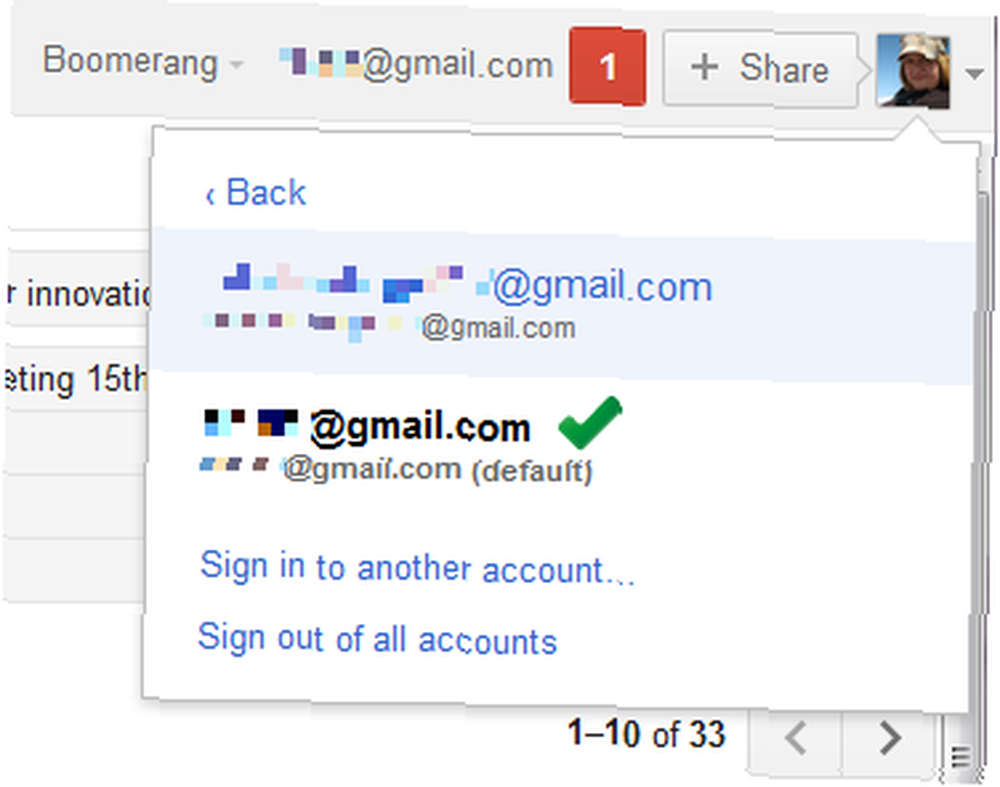
3. Configurar diferentes usuarios en Google Chrome
La función de inicio de sesión múltiple de Gmail funciona en cualquier navegador. Sin embargo, si su navegador favorito es Chrome, hay una alternativa aún mejor. Chrome le permite configurar diferentes usuarios, vinculados a diferentes cuentas de Google.
- Haga clic en el icono de llave inglesa y seleccione Opciones.
- A Cosas personales y debajo del encabezado Haga clic en Usuarios Añadir nuevo usuario.
- Esto abrirá una nueva ventana con un inicio de sesión de la cuenta de Google.
Se asigna un icono a cada usuario, visible en la esquina superior izquierda de la ventana de Chrome. Así es como podrá distinguir las diferentes sesiones y cuentas del navegador. Para personalizar el icono y el nombre de la cuenta, puede pasar por Opciones y luego edite el usuario respectivo.
Alternativamente, puede hacer clic en el icono en el navegador y seleccionar editar. Esto también le permite cambiar entre diferentes usuarios dentro de una ventana de Chrome.
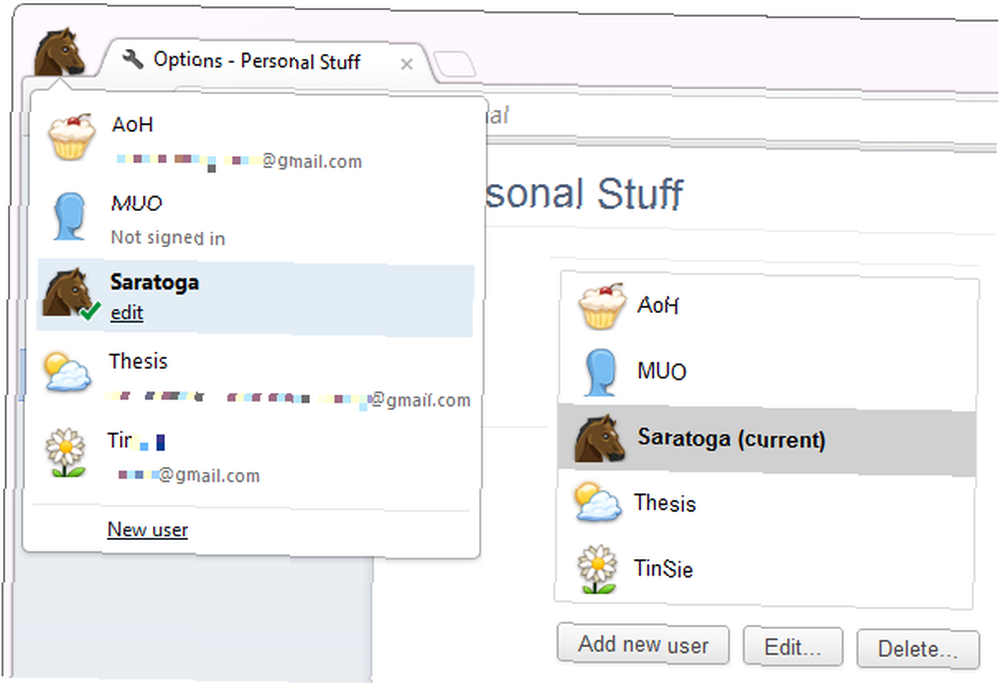
Esta característica apareció en nuestras noticias cuando se lanzó por primera vez a fines de diciembre de 2011: Google Chrome ahora puede sincronizar múltiples perfiles de navegación [Noticias] Google Chrome ahora puede sincronizar múltiples perfiles de navegación [Noticias] Google Chrome ahora puede sincronizar múltiples perfiles de navegación [Noticias] a menudo usas la capacidad de Chrome para sincronizar todos tus marcadores, extensiones, aplicaciones, etc. en las computadoras? Es una opción bastante útil que le permite usar su propia configuración de Chrome donde quiera que vaya. Pero que…
4. Agregue cuentas de correo electrónico y alias a su cuenta principal de Gmail
Las soluciones anteriores son realmente solo una solución a un desafío complejo. La forma más completa y avanzada de administrar varias cuentas de correo electrónico es configurarlas en una sola cuenta. Aquí hay una breve descripción de cómo funciona:
- En Gmail, ve a Configuraciones y abre el Cuentas lengüeta.
- Debajo Revise el correo usando POP3 hacer clic Agregue una cuenta de correo POP3 de su propiedad.
- Durante el proceso de configuración, también elija usar la dirección de correo electrónico respectiva como un alias.
- Puede agregar alias manualmente: en Enviar correo como hacer clic Agregue otra dirección de correo electrónico de su propiedad.
- Una vez que esté revisando los correos de diferentes cuentas, cree etiquetas para estas cuentas y configure la función Gmail Labs Múltiples bandejas de entrada.
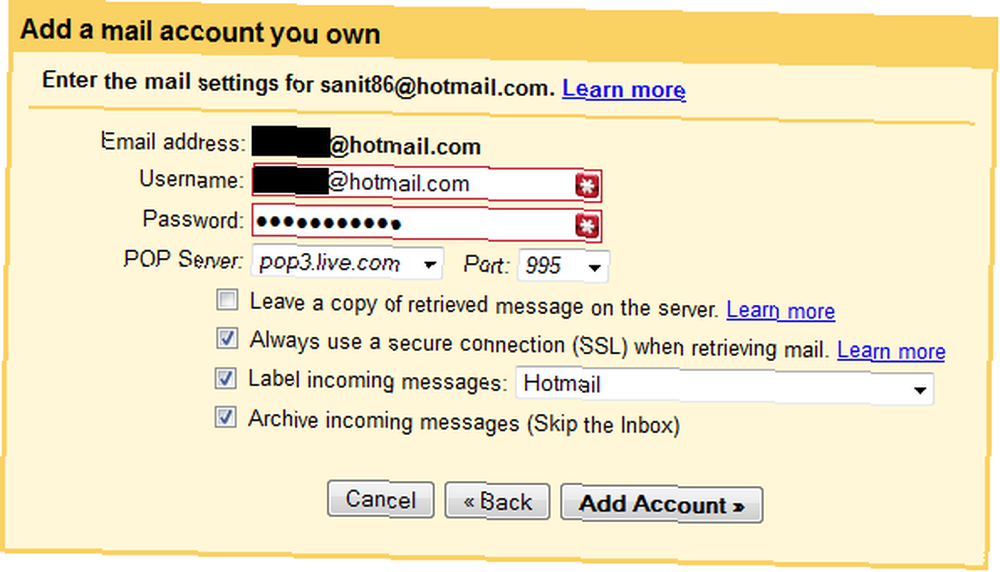
Los siguientes artículos pueden brindarle más información sobre este tema:
- Cómo importar y administrar varias cuentas de correo electrónico en Gmail Cómo importar y administrar varias cuentas de correo electrónico en Gmail Cómo importar y administrar varias cuentas de correo electrónico en Gmail ¿Desea administrar todo su correo electrónico con Gmail? Aquí le mostramos cómo agregar múltiples correos electrónicos a su cuenta de Gmail y administrarlos con facilidad.
- Cómo vincular varias cuentas de Gmail en 4 sencillos pasos Cómo vincular varias cuentas de Gmail en cuatro sencillos pasos Cómo vincular varias cuentas de Gmail en cuatro sencillos pasos Es seguro asumir que tiene varias cuentas de Gmail. ¿Sabía que puede vincularlos fácilmente para recibir y enviar correos electrónicos desde una cuenta maestra de Gmail??
- Cómo configurar filtros de correo electrónico en Gmail, Hotmail y Yahoo Cómo configurar filtros de correo electrónico en Gmail, Yahoo Mail y Outlook Cómo configurar filtros de correo electrónico en Gmail, Yahoo Mail y Outlook El filtro de correo electrónico es su mejor herramienta para mantener su bandeja de entrada ordenado y organizado. Aquí le mostramos cómo configurar y usar filtros de correo electrónico en Gmail, Yahoo Mail y Outlook.
También es posible que desee aprender a liberar espacio de almacenamiento en su cuenta de Gmail. 3 formas de liberar espacio de almacenamiento en su cuenta de Gmail. 3 formas de liberar espacio de almacenamiento en su cuenta de Gmail. Google Mail actualmente ofrece 7,679 MB de almacenamiento gratuito. Para el usuario promedio, eso es suficiente espacio para toda la vida. Pero, ¿qué pasa si te quedas sin espacio de almacenamiento? ¿Cómo puede encontrar ... y ordenar su bandeja de entrada de Gmail por remitente, asunto y etiqueta? Cómo ordenar su bandeja de entrada de Gmail por remitente, asunto y etiqueta Cómo ordenar su bandeja de entrada de Gmail por remitente, asunto y etiqueta. : aprende a ordenar tu bandeja de entrada de Gmail con filtros como asunto, remitente y etiquetas. . Y si todavía eres nuevo en Gmail, no te pierdas nuestra guía para principiantes de Gmail La guía para principiantes de Gmail La guía para principiantes de Gmail Es posible que ya tengas una cuenta de Gmail. O bien, estás pensando en inscribirte en uno. Esta guía tiene todo lo que necesita para aprovechar al máximo esa nueva y brillante cuenta de Gmail. !











